
Top 7+ cách khoá ứng dụng trên iphone cực dễ dàng
Iphone từ lâu đã được đánh giá cao về tính bảo mật. Tuy nhiên, để tăng thêm sức mạnh bảo mật bạn có thể cài thêm mật khẩu cho ứng dụng chứa nhiều dữ liệu và thông tin quan trọng. Điều này phòng hờ cho những trường hợp chuyện không hay xảy ra. Dưới đây là top 7 cách khóa ứng dụng trên iPhone nhanh chóng chỉ trong “một nốt nhạc”.
Lợi ích khi khóa ứng dụng trên Iphone
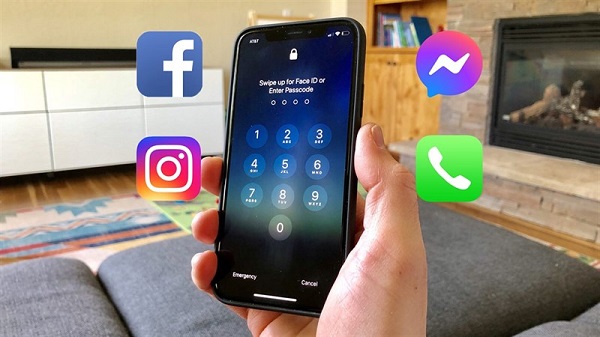
Điện thoại của bạn sẽ không thể tránh khỏi những lần cho người khác mượn hoặc sử dụng đặc biệt là trẻ em. Việc khoá truy cập ứng dụng sẽ giúp hạn chế trường hợp trẻ em thao tác lung tung gây mất dữ liệu hoặc những thông tin quan trong. Bên cạnh đó, khi bạn tiến hành khoá truy cập ứng dụng sẽ giảm thiểu tối đa sự tò mò của người khác khi họ muốn xem những thông tin riêng tư trên thiết bị của bạn.
Top 7 cách khóa ứng dụng trên Iphone đảm bảo thành công
Cách khóa ứng dụng trên iPhone nhanh nhất
Các bước khóa ứng dụng Iphone nhanh chóng trong một nốt nhạc chi tiết ở bên dưới đây:
Bước 1: Bạn truy cập vào phần Cài đặt từ giao diện màn hình chính của iPhone.
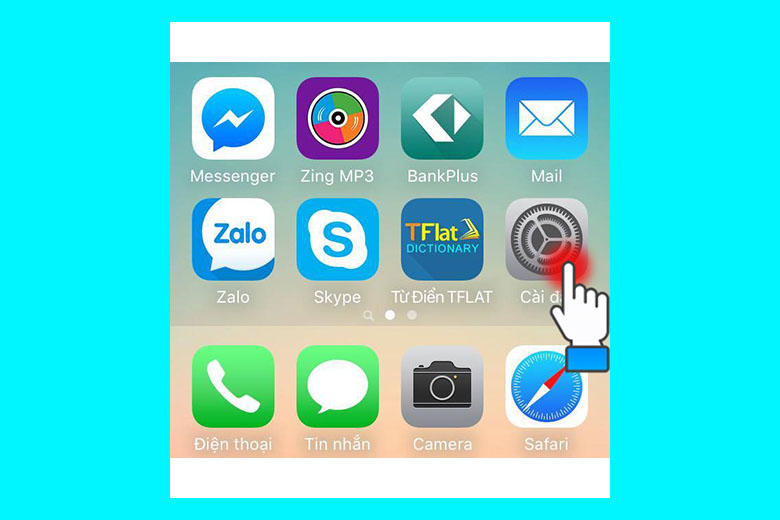
Bước 2: Nhấn chọn Cài đặt chung.
Bước 3: Kéo xuống phía bên dưới màn hình và nhấn chọn Giới hạn.
Bước 4: Chọn Bật giới hạn.
Bước 5: Nhập mật khẩu khóa
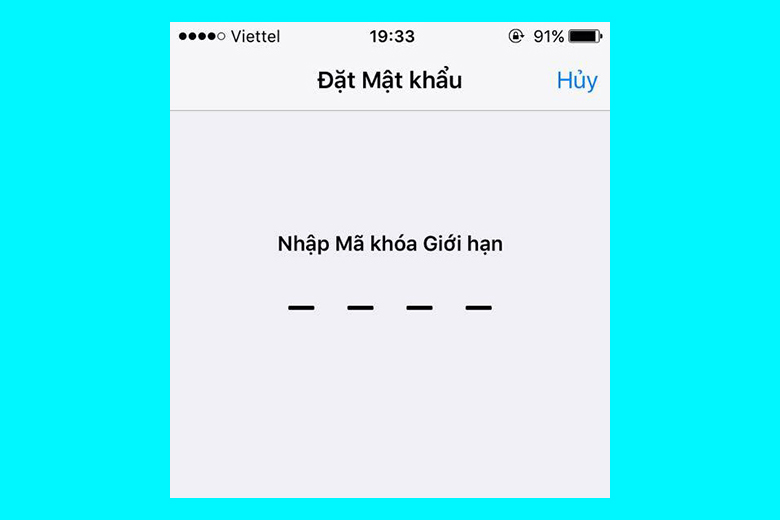
Bước 6: Lúc này, hàng loạt các ứng dụng đang ở trạng thái được cho phép sẽ hiển thị trên màn hình. Bạn hoàn toàn có khả năng ẩn hoặc khóa các ứng dụng này theo nhu cầu.
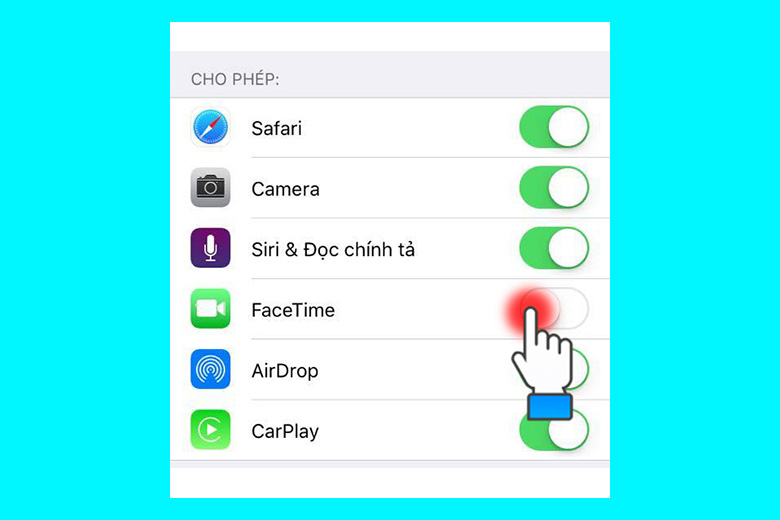
Lưu ý, người dùng Iphone chỉ có thể ẩn được các ứng dụng hệ thống chứ không thể ẩn những ứng dụng được sản xuất bởi một bên thứ ba khác.
Hướng dẫn khóa một ứng dụng bất kỳ trên iPhone
Bên cạnh mẹo hay bên trên, cách khóa một ứng dụng trên bất kỳ trên Iphone theo nhu cầu cũng vô cùng đơn giản và dễ thực hiện:
Bước 1: Truy cập vào Cài đặt của iPhone trên giao diện màn hình chính > Nhấn chọn Thời gian sử dụng.
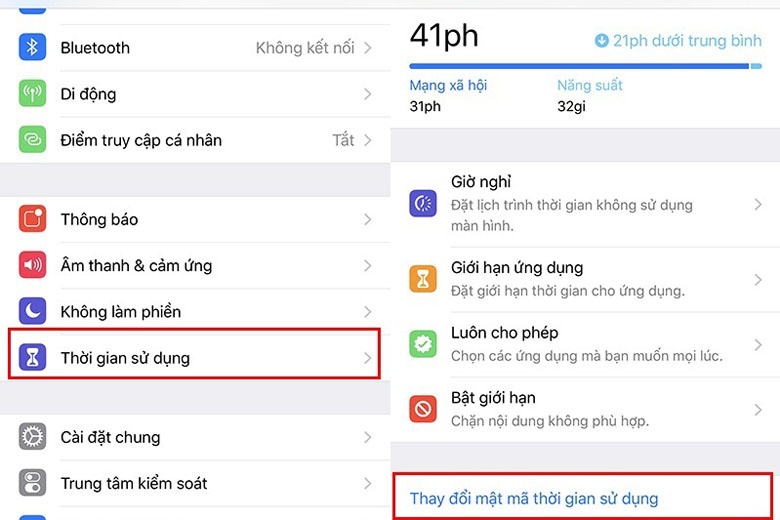
Bước 2: Tại tab Thời gian sử dụng, lựa chọn thiết bị mà bạn đang sử dụng. Sau đó, tại tab 7 ngày qua, nhấn chọn ứng dụng mà bạn muốn khóa nó.
Bước 3: Sau khi đã chọn được phần mềm mà bạn cần khóa, nhấn chọn vào ứng dụng đó. Kéo xuống phía dưới cùng màn hình rồi nhấn vào Thêm giới hạn. Kế đến, bạn nhập mã thời gian dùng để có thể khóa lại app đó sau khi đã sử dụng hết thời gian được phép.
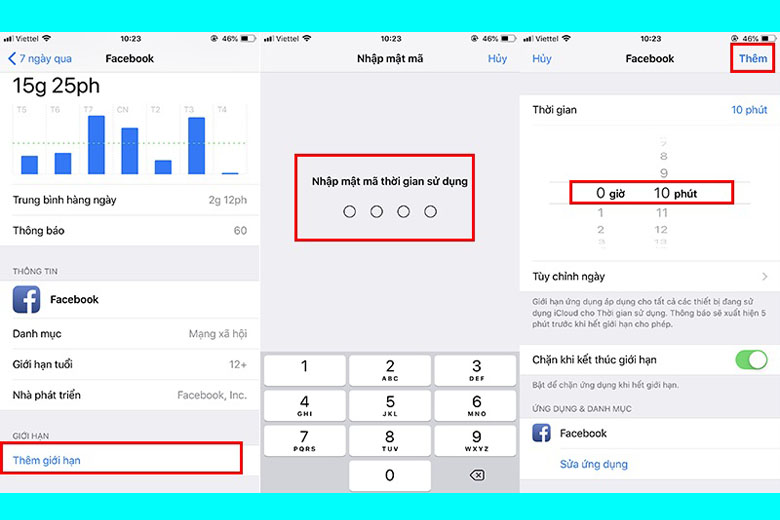
Bước 4: Sau đó, chọn ra một khoảng thời gian ngắn nằm ở giao diện hẹn giờ góc phía trên đầu màn hình iPhone. Tiếp theo, nhấn vào nút Thêm nằm ở bên phải của góc trên màn hình.
Bước 5: Cuối cùng các bạn hãy thử dùng một ứng dụng được cài đặt trên máy cho đến khi hết thời gian đã cài đặt lúc nãy. Khi hết thời gian, chức năng giới hạn ứng dụng này sẽ bắt đầu phát huy tác dụng và ngay lập tức khóa ứng dụng mà bạn đã chọn ở phía trên.
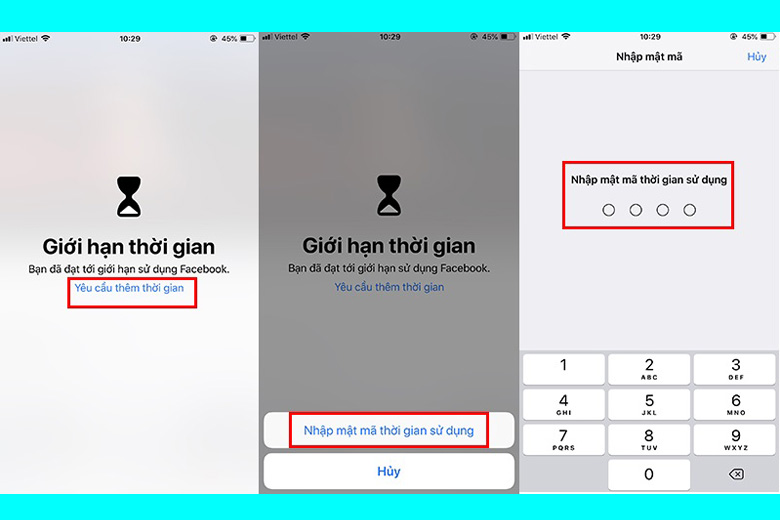
Chưa hết, bạn cũng sẽ nhận được các thông báo về thời gian còn lại để tiếp tục dùng app. Ngoài ra, app mà bạn khóa trên giao diện màn hình chính cũng sẽ bị sậm màu lại, đồng thời xuất hiện một biểu tượng hình đồng hồ cát nằm cạnh ở tên của ứng dụng đó.
Nếu như bất kỳ người lạ nào tiếp tục ấn vào các ứng dụng đã bị khóa đó, iPhone sẽ yêu cầu nhập vào mật khẩu mà bạn đã cài đặt trong tính năng Thời gian sử dụng tại bước 3 ở trên.
Trong trường hợp nhập đúng mật mã, bạn có thể chọn được khoảng thời gian để có thể tiếp tục sử dụng ứng dụng này trên máy.
Khóa ứng dụng bằng tính năng giới hạn trên iPhone
Đối với phiên bản hệ điều hành iOS 12 trở về sau, Apple đã cực kỳ ưu ái khi bổ sung thêm tính năng Giới hạn ứng dụng cho người dùng bằng cách thiết lập mật khẩu giới hạn cho thiết bị. Nhờ vậy, bạn hoàn toàn có thể thoải mái chọn được các ứng dụng mà bạn muốn thiết lập thời gian sử dụng. Nếu bạn đang dùng iPhone thì nên cập nhật phiên bản phần mềm mới nhất hiện nay là iOS 15.2 để sử dụng tính năng này và trải nghiệm các thứ hay ho khác.
Ứng dụng được chọn sẽ tự động bị iPhone khóa lại sau khi thời gian sử dụng cho phép đã kết thúc. Nếu muốn mở app đó lại, người dùng sẽ được yêu cầu nhập vào mật khẩu đã thiết lập. Đây là một cách khóa ứng dụng trên iPhone dễ dàng và không cần thiết can thiệp quá sâu vào hệ thống bên trong. Bạn được trao toàn quyền để kiểm soát được các phần mềm trên máy theo ý muốn của mình.
Sử dụng Face ID để khóa ứng dụng trên Iphone
Mẹo tiếp theo trong top 7 cách khóa ứng dụng trên iPhone mà chúng tôi muốn giới thiệu chính là sử dụng bảo mật Face ID. Chi tiết cách này như sau:
Bước 1: Khởi chạy phần mềm Phím tắt lên > Nhấn chọn Tự động hóa > Click tạo mục tự động hóa cá nhân > Chọn ứng dụng.
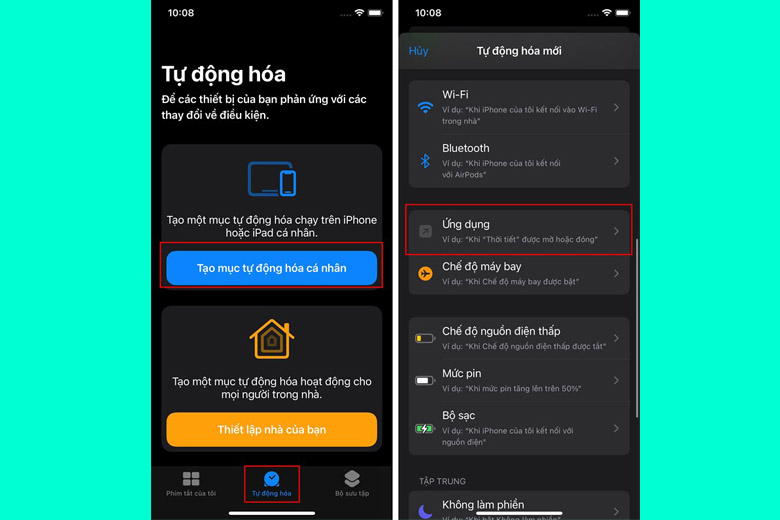
Bước 2: Tại đây, các bạn sẽ có thể chọn vào các app mà bạn muốn khóa theo nhu cầu. Bạn cũng có thể chọn nhiều app nếu muốn.
Bước 3: Tại giao diện tiếp theo, chọn Thêm tác vụ > Nhấn vào tìm kiếm rồi nhấn chọn bắt đầu hẹn giờ.
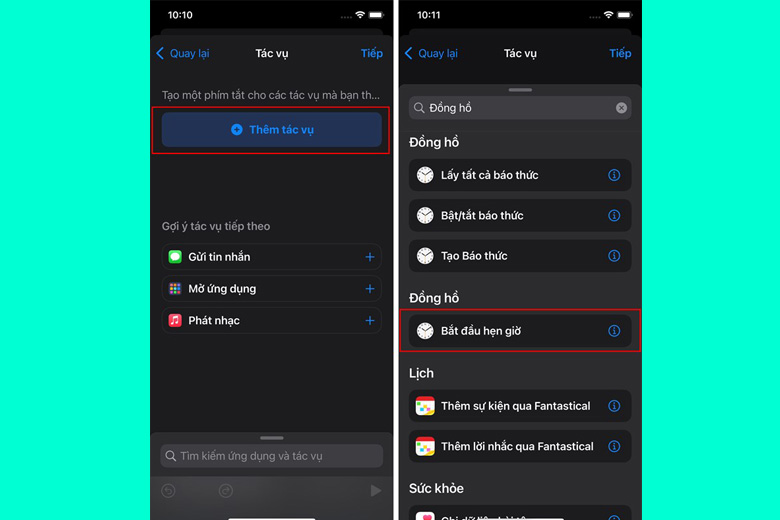
Bước 4: Sau đó, hãy chọn vào mốc thời gian 1 giây bởi đây là một khoảng rất ngắn và đủ để ngăn cản không cho người lạ xâm phạm vào những ứng dụng cá nhân của người dùng.
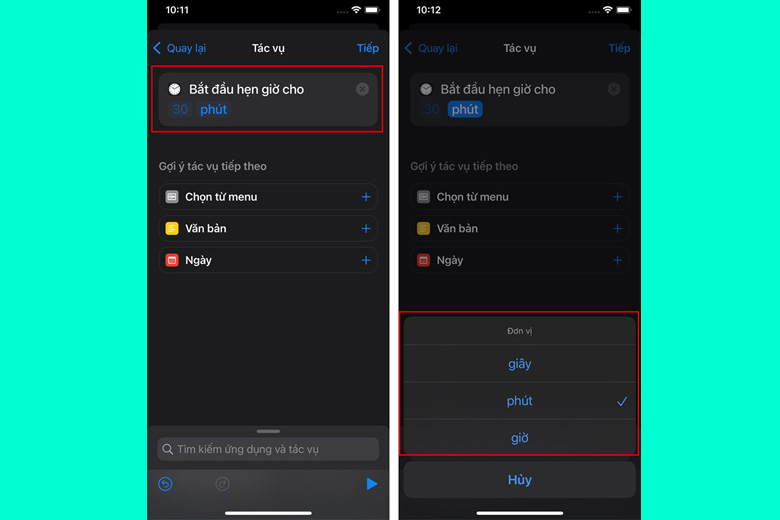
Bước 5: Sau cùng, bạn gạt thanh kích hoạt ở phần Hỏi trước khi chạy qua trái rồi xác nhận là Không hỏi một lần nữa là đã thành công.
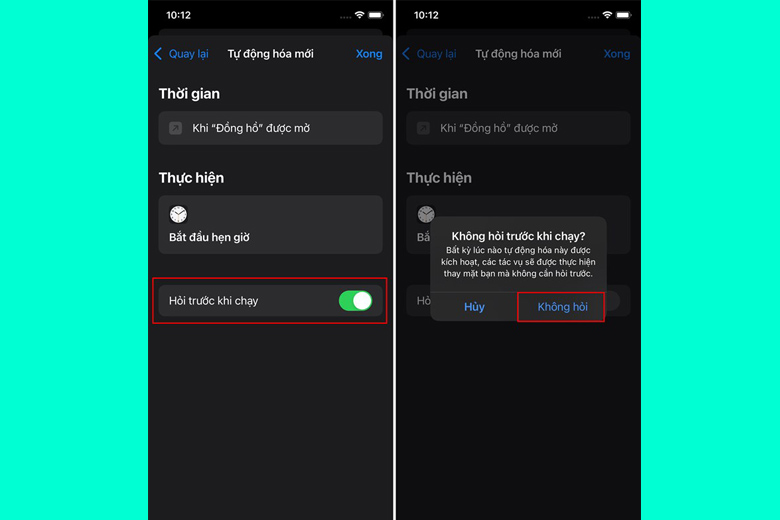
Bước 6: Cuối cùng, hãy thử truy cập vào ứng dụng đã khóa trên điện thoại. Ngay 1 giây sau đó, iPhone sẽ chuyển sang tự động khóa màn hình và yêu cầu người dùng mở khóa lại bằng Face ID hoặc Touch ID để có thể vào lại được ứng dụng đó.
Thiết lập mật khẩu cho các ứng dụng nhắn tin trên iPhone
Hiện tại, hàng loạt các app nhắn tin trên iPhone phổ biến cũng đã được tích hợp chức năng khóa ứng dụng thông qua mật khẩu. Một số cái tên khá quen thuộc có thể kể đến như là Messenger hay Zalo cũng đã đều được bổ sung những tính năng chất lượng cao này. Bạn có thể kích hoạt tính năng khóa ứng dụng nhắn tin trên iPhone bằng cách truy cập vào phần cài đặt của các ứng dụng đó.
Tải ứng dụng khóa app trên iPhone
Ngoài các cách thủ công và đơn giản bên trên, cách khóa ứng dụng trên iPhone thông qua app được phát hành bởi bên thứ 3 cũng sẽ là một giải pháp đáng để bạn cân nhắc. Các ứng dụng này bạn hoàn toàn có thể được tải về từ Appstore tại màn hình chính.
Tuy nhiên, phương pháp này cũng sẽ còn một nhược điểm tồn đọng. Ứng dụng sẽ chỉ không hiển thị trên giao diện chính của iPhone và vẫn còn xuất hiện ở phần Thư viện ứng dụng
Cách khóa ứng dụng trên iPhone sử dụng giới hạn vùng
Cách khóa ứng dụng trên iPhone cuối cùng chúng tôi muốn giới thiệu cho các bạn hôm nay đó là sử dụng giới hạn vùng. Bạn chỉ cần làm theo các bước đơn giản ở bên dưới:
Bước 1: Truy cập vào phần Settings tại màn hình chính của iPhone > Nhấn chọn General.
Bước 2: Kéo xuống phía bên dưới màn hình rồi chọn Accessibility > Nhấp vào Leaning > Chọn Guided Access.
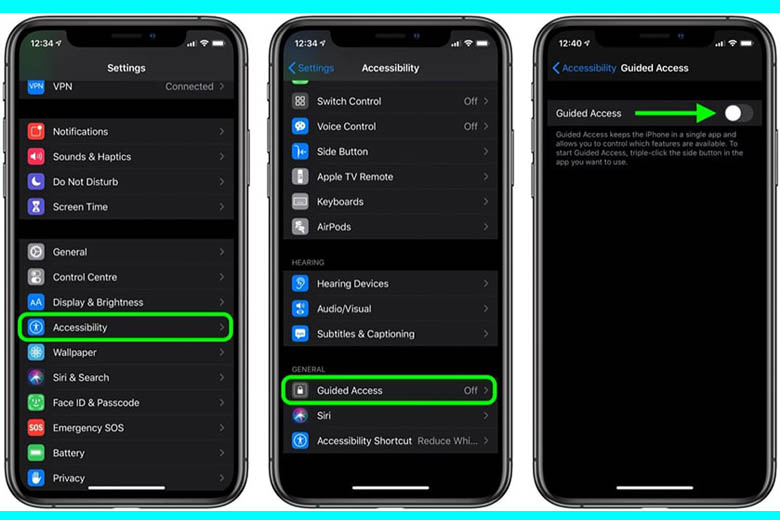
Bước 3: Gạt thanh kích hoạt cho chuyển sang màu xanh lá > Tại giao diện của Guided Access, nhấn chọn vào Passcode Settings > Nhấn chọn vào phần Set Guided Access Passcode để tiến hành thiết lập mật khẩu cũng như nhập mật khẩu cho ứng dụng.
Bước 4: Trở lại phần giao diện màn hình chính của điện thoại > Chọn vào ứng dụng quan trọng bất kỳ mà bạn muốn khóa lại.
Bước 5: Nhấn nút Home 3 lần > Lúc này màn hình hiển thị Guided Access > Nhấn vào nút Start rồi tiến hành chọn khu vực trên smartphone mà bạn không muốn người lạ xem trộm. Bên cạnh đó, người dùng cũng có thể khoanh vào tất cả các ứng dụng nếu có nhu cầu > Nhấn Start.
Bước 6: Thiết lập mật khẩu để khóa ứng dụng > Xác minh lại chắc chắn mật khẩu một lần nữa. Tiếp theo, các ứng dụng đã khoanh sẽ được làm mờ đi.
Truy cập nhanh mục Công nghệ với các bài viết mới nhất về mẹo và thủ thuật công nghệ hữu ích!
Trên đây là 7 cách khóa ứng dụng trên iPhone đơn giản dễ thực hiện mà bạn có thể ứng dụng ngay. Còn chần chừ gì mà không lấy ngay chiếc Iphone ra và thử ngay thôi nào! Nếu như bạn có bất kỳ thắc mắc và cần hỗ trợ thì đừng ngần ngại để lại bình luận bên dưới nhé. Chúc bạn thành công.
Thông tin liên hệ:
Email:Mail: talkvn.entity@gmail.com
Website: Talk.vn



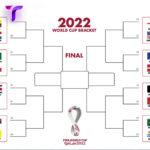





Để lại bình luận của bạn
Bạn phải đăng nhập để gửi phản hồi.